Il miglior software gratuito per equalizzatore audio e audio per PC Windows 10
Gli equalizzatori audio(Audio Equalizers) svolgono un ruolo fondamentale per gli amanti della musica e per i professionisti del suono. Ti aiuta a scegliere la frequenza giusta e ti consente di bilanciare diverse componenti del suono. Non sono esattamente un audiofilo, ma è sempre bello ascoltare la musica nelle migliori impostazioni. Inoltre, se hai un ottimo paio di auricolari o cuffie, ha più senso utilizzare equalizzatori audio di terze parti su (Audio)Windows 10 . Vale anche la pena ricordare che ciò migliorerà notevolmente il tuo audio per Netflix o qualsiasi altro servizio di streaming. Tutto questo può essere fatto con pochi clic.
Software software equalizzatore audio(Audio Equalizer) gratuito
Abbiamo elencato alcuni dei migliori strumenti di equalizzazione audio per (Best Audio Equalizer)PC Windows(Windows PC) .
1] Gestione audio Realtek HD
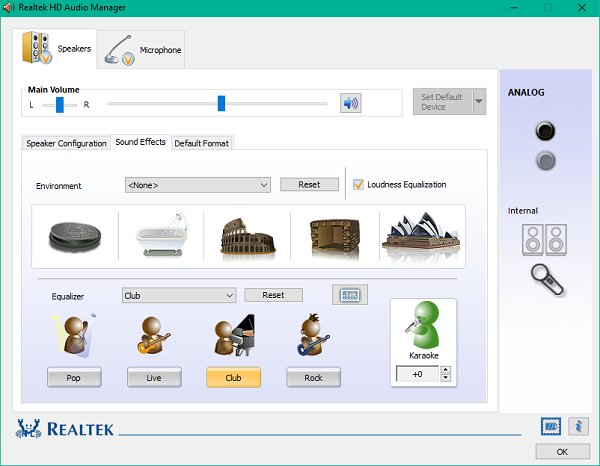
Realtek HD Audio Manager per Windows che è piuttosto sofisticato con un'interfaccia utente pulita. Gli utenti possono personalizzare il suono per altoparlanti, cuffie, un dispositivo in linea (mixer audio), ecc. Viene fornito con impostazioni predefinite per rock, live, pop, karaoke e altri generi. La modalità Ambiente(Environment) offre effetti sonori come sott'acqua, tunnel, foreste e altri luoghi. Puoi anche stimare la qualità del suono per corridoi, stanze e puoi anche controllare le dimensioni dei luoghi in base alla funzione di correzione della stanza.
Inoltre, gli utenti possono persino impostare gli altoparlanti in 3 diverse modalità che includono Quadphonic , Stereo e 5.1 Speakers.
2] Viper4Windows

Dopo le sue prestazioni ampiamente acclamate per Android , è uscito anche sulla piattaforma Windows . Viene fornito con diversi preset di equalizzazione per surround, bassi massimi, musica soft, rock, jazz , pop e vari stili. Installare questo equalizzatore(Equalizer) per Windows può essere un po' complicato. Richiede il framework .NET 2.0 per il funzionamento dell'applicazione. Offre un'opzione Surround grazie alla quale puoi stimare come suona la musica in uno spazio aperto, una sala o una stanza chiusa, ecc.
Miglioramenti esclusivi come XClarity offrono un suono cristallino sopprimendo il rumore; offre anche 3 barre per personalizzare i decibel. X Bass abilita il supporto per aggiungere bassi(Bass) extra alla musica e ti consente anche di scegliere il tipo di dispositivo. Gli utenti possono anche comprimere il suono acuto utilizzando il compressore. Puoi anche includere effetti come smorzamento, decadimento, densità, mix iniziale, pre-delay, con l'aiuto della funzione di riverbero.
Scarica Viper4Windows da qui(here) .
3] Equalizzatore APO

È uno strumento leggero che consente di svolgere il lavoro con il minor consumo di risorse. Questo strumento non è consigliato ai principianti in quanto configurarlo è una procedura un po' complicata. Puoi installarlo per qualsiasi dispositivo di output e avere la possibilità di controllare il suono e l'alimentazione. Puoi aggiungere un numero illimitato di filtri che possono essere fatti modificando il file di configurazione. Mostra i componenti del suono e le bande in modo grafico che lo rende facile da visualizzare per ulteriori correzioni. Puoi anche aggiungere canali virtuali e filtrarli.
Ulteriori funzionalità includono l'integrazione con Voicemeeter e il supporto del plug-in VST(VST Plugin) . Assicurati di controllare l'elenco dei dispositivi supportati prima di installare Equalizer APO . Scaricalo dalla homepage del progetto(project homepage) .
4] Equalizzatore audio di Windows

WALE è l' acronimo di Windows Audio Loudness Equalizer e lo strumento è bravo anche a farlo. È una semplice utility autonoma che si trova nella barra delle applicazioni e fa il suo lavoro. Il programma utilizza alcuni termini avanzati relativi all'audio. Puoi leggere tutti i valori del livello audio su cui sta operando il tuo computer. Puoi vedere qual è il livello audio originale e su quale livello audio sta operando l'applicazione. Puoi anche disabilitare DetailView per ottenere informazioni più concise e mirate.
Altri suggerimenti?(Any other suggestions?)
Related posts
Best Free Online Screen Recorder software con Audio per Windows 10
Best GRATUITO Sync Audio and Video software in Windows 10
Il miglior software per Windows 10 per un audio migliore
Best Free PDF Stamp Creator software per Windows 10
Best Free Circuit Simulation software per Windows 10
28 migliori software OCR gratuiti su Windows 10
Best Free PCB Design Software per Windows 10
Uno o più audio service isn non in esecuzione su dispositivo Windows 10
Il miglior software gratuito di chat di squadra per Windows 10
Panda Free Antivirus per Windows 10
Audio muto automaticamente su System Lock con WinMute su Windows 10
Che cos'è l'isolamento del grafico del dispositivo audio di Windows (ed è sicuro)
Best Free ISO Burners per Windows 10
Best Free Hospital Management software per Windows 10
Come rimuovere Audio da Video in Windows 10
Best Free Drawing software per Windows 10 per tirare fuori l'artista in te
Best GRATUITO Barcode Scanner software per Windows 10
Best Free PLC Simulation software per Windows 10
Ocenaudio per Windows 10 è un editor audio facile, veloce, gratuito e potente
Best Free Remote Desktop Software per Windows 10
